
【ジョルテ】Googleカレンダー・クラウドに同期できない!解決策は?
Contents[OPEN]
- 1【ジョルテ】同期できないときはどうすればいい?
- 2【ジョルテ】同期できないのは手順が間違っているのかも?
- 2.1ジョルテクラウドと同期する方法
- 2.2Googleカレンダーと同期する方法
- 2.3Google ToDoリストと同期する方法
- 2.4Office365カレンダーと同期する方法
- 2.5スマホ2台以上で同期する方法
- 3【ジョルテ】同期できないときの対処法《ジョルテクラウド》
- 4【ジョルテ】同期できないときの対処法《Googleカレンダー・ToDoリスト》
- 5【ジョルテ】同期できないときの対処法《Office365 カレンダー》
- 6【ジョルテ】同期できないときの対処法《アプリ・スマホの問題》
- 6.1アプリ・スマホは最新バージョンへアップデートする
- 6.2スマホを再起動する
- 6.3アカウントが正しいか確認を!
- 6.4キャッシュを削除する
- 6.5通信状況が悪いのかも?
- 6.6アプリを再インストールする
- 6.7同期のタイムラグかも!少し待ってみよう
- 7ジョルテでGoogleカレンダーやクラウドと同期できない場合は手順を確かめよう!
【ジョルテ】同期できないときの対処法《ジョルテクラウド》
次にご紹介するのは、ジョルテクラウドに正しくログインできておらず、クラウドとの同期が行えない場合の対処法です。
ここでは、3つの対処法をご紹介します!
ログイン情報が正しいか確認しよう
まず確認したいのは、ジョルテクラウドへアクセスする際に立ち上がる「ジョルテIDの設定」画面に、正確なジョルテIDとパスワードを入力しているかどうかです。
特に2つ以上のジョルテIDを持っている人は、すべてのスマホで同じジョルテIDを使ってサインインしているかを確認してくださいね!
タスクキラーアプリ・省エネアプリを解除しよう
スマホにタスクキラーアプリや省エネアプリをインストールして使用しているなら、すべて「OFF」にして同期できるかどうかを確認してみてください。
タスクキラーアプリや省エネアプリは、ジョルテクラウドとの同期に干渉して同期できないようにする可能性があります。
運営にメールで問い合わせる
上記2つの対処法を試してもジョルテクラウドと同期できないなら、ジョルテの運営サイドにメールで問い合わせてみてください。
トップ画面の下メニューにある「設定」タブをタップしましょう。

「設定」画面が立ち上がったら、表示されているメニューの中にある「ヘルプ」を選択しタップします。
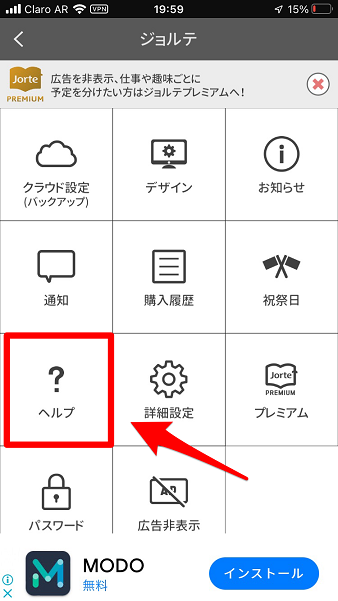
「Jorte Helpサイトへ」を選択し、タップしましょう。
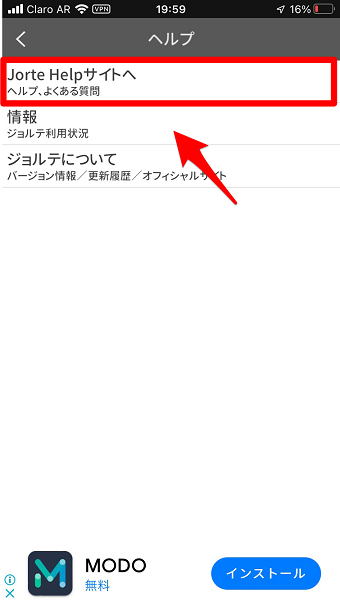
「Jorte Help」画面が立ち上がったら、下へスクロールします。
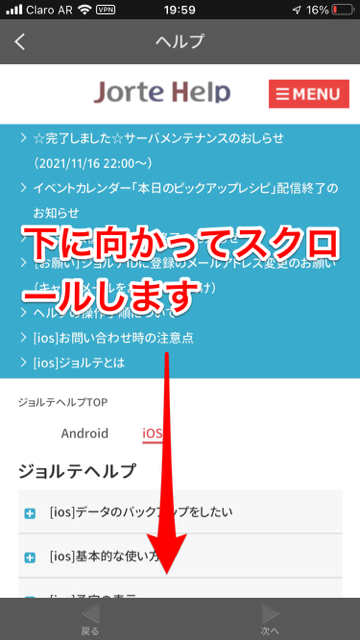
「メールでの問合せ」または「お問い合わせフォームはこちら」をタップして、問い合わせをしてみましょう。
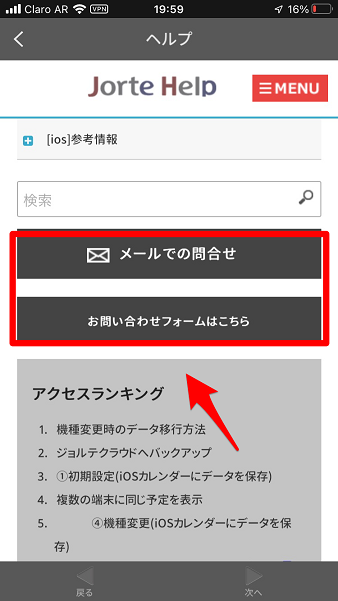
【ジョルテ】同期できないときの対処法《Googleカレンダー・ToDoリスト》
次は、同期したい他のアプリが同じスマホにインストールされておらず、同期できない場合の対処法です。
ここでは、2つの対処法をご紹介します。
スマホにはGoogleカレンダーのアプリが必要
PCで「Googleカレンダー」の「ToDoリスト」を使いたい場合は、ブラウザ版Googleカレンダーから行えますが、スマホの場合は「Googleカレンダー」アプリをインストールしなければ行えません。
自分のスマホに「Googleカレンダー」アプリがインストールされていないなら、「App Store」または「Google Play」からアプリを入手しましょう。